- Müəllif Jason Gerald [email protected].
- Public 2024-01-31 09:31.
- Son dəyişdirildi 2025-01-23 12:06.
Bu wikiHow, əmr satırından istifadə edərək kompüter fayllarını necə silməyi öyrədir.
Addım
2 -dən 1 -ci hissə: Silmək istədiyiniz faylları hazırlayın
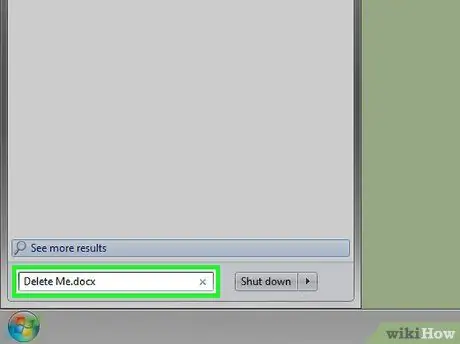
Addım 1. Silmək istədiyiniz faylı tapın
Silmək istədiyiniz faylın yerini bilirsinizsə, içərisində olan qovluğu (qovluğu) açaraq tapa bilərsiniz. Məsələn, bir şəkli və ya mətn faylını silmək istəsəniz, onu "Sənədlər" qovluğunda tapa bilərsiniz. Bu kataloq sənəd sənədlərinin saxlandığı standart qovluqdur.
Silmək istədiyiniz faylın yerini bilmirsinizsə, "Başlat" menyusunda axtarış sahəsinə faylın adını yazın. Axtarış sahəsi faylı tapdıqdan sonra üzərinə sağ vurun və seçin. seçim " Fayl yerini açın "faylı olan qovluğu açmaq üçün.
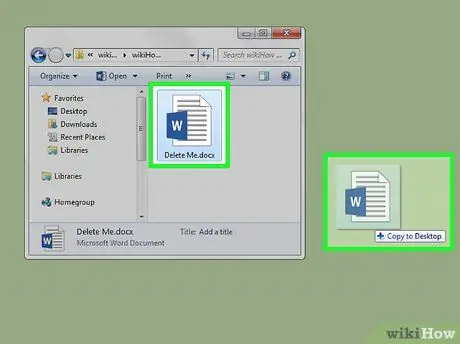
Addım 2. Basın və sənədlərinizi Masaüstünə sürükləyin
Faylları Masaüstünə köçürmək, silmə prosesini asanlaşdırır, çünki faylın silinmə yerini Əmr əmrində dəyişdirmək lazım deyil.
Silmək istədiyiniz fayl Windows sistem fayllarının yerləşdiyi "Sistem 32" qovluğundadırsa, onları daşımaq lazım deyil
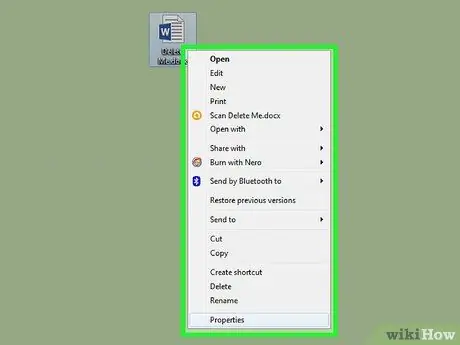
Addım 3. Faylı sağ basın
Bu açılan menyu açacaq.
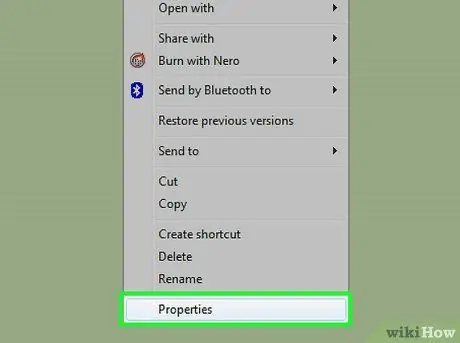
Addım 4. Xüsusiyyətlər seçimini basın
Açılan menyunun sonundadır.
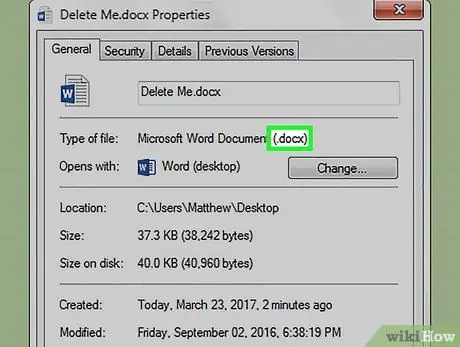
Addım 5. Faylın Fayl Adı Uzantısına baxın
"Xüsusiyyətlər" pəncərəsini açdıqdan sonra, mətnin sağ tərəfində göstərilən fayl üçün Fayl Adı Uzantısına (.exe,.docx,.txt və s. Kimi fayl növünü göstərən hərflərə) baxın " Fayl növü: ". Mətn "Ümumi" sekmesindedir. Faylın Komanda İstemini istifadə edərək silmək üçün onun fayl uzantısını bilməlisiniz. Ümumiyyətlə tapılan bəzi Fayl Adı Uzantıları:
- .txt - Mətn faylı (Notepad istifadə edərək yaradılmış fayl).
- .docx - Microsoft Word faylı.
- -j.webp" />
- .mov,.wmv,.mp4 - Video faylları.
- .mp3,.wav - Səs faylları.
- .exe - İcra edilə bilən fayl (tətbiqləri işə salmaq və ya proqramları quraşdırmaq üçün istifadə olunan fayl).
- .lnk - Qısayol faylı. Qısayolun silinməsi Qısayola bağlı proqramı silməyəcək.
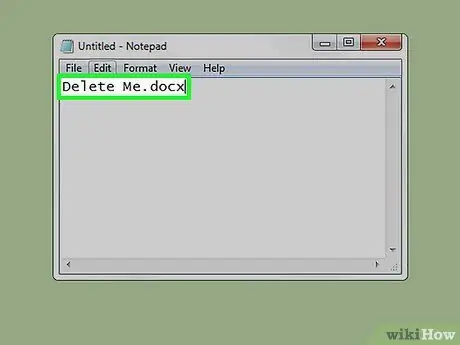
Addım 6. Fayl adı uzantısını yazın
Faylın Fayl Adı Uzantısını bildikdən sonra onu aça və silmək üçün Əmr əmrindən istifadə edə bilərsiniz.
2 -ci hissə 2: Əmr əmrindən istifadə edərək faylların silinməsi
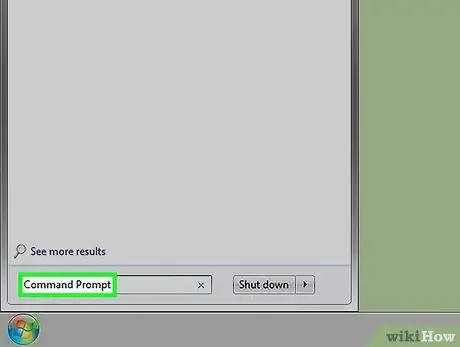
Addım 1. Açıq Komanda İstemi
"Sistem 32" qovluğunda olan faylları silmək istəmədiyiniz halda, faylları silmək üçün "Administrator" (və ya "Admin") rejimində Komut İstemi istifadə etməməlisiniz. Windows versiyasından asılı olaraq aşağıdakı üsullardan istifadə edərək əmr satırını aça bilərsiniz:
- Win düyməsini və X düyməsini basıb saxlayın, sonra basın Əmr lövhəsi Başlat düyməsinin yuxarı hissəsində görünür.
- Ekranın sol alt küncündəki Başlat düyməsini sağ basın və vurun Əmr lövhəsi açılan bir pəncərədə olan (müəyyən məlumatları ehtiva edən kiçik bir pəncərə).
- Başlat menyusundakı axtarış sahəsinə "Əmr əmri" yazın (Windows 8 istifadə edirsinizsə, kursoru pəncərənin sağ üst küncünə aparın və böyüdücü şüşəyə bənzəyən işarəni vurun) və "Əmr əmri" düyməsini basın. göründüyü zaman simvolu.
- Başlat menyusunda "Çalış" proqramını açın. Bundan sonra "cmd" yazın və "OK" düyməsini basın.
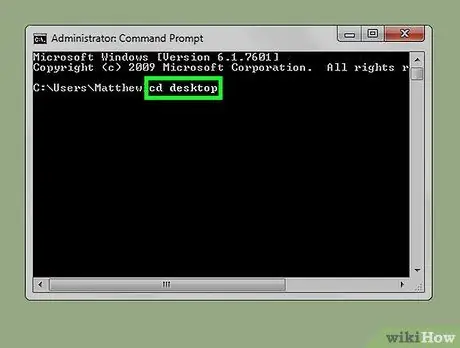
Addım 2. Cd masaüstünü yazın və Enter düyməsini basın
Bu, əmr satırındakı standart yeri (və ya qovluğu) "Masaüstü" yerinə dəyişəcək.
- Gerekirse, Komanda İstemi qovluğunu dəyişdirməyin başqa yolları var.
- "Administrator" rejimində Command Prompt -in açılması default Command Prompt kataloqunu "System32" qovluğuna dəyişəcək. Buna görə, silmək istədiyiniz fayl "Sistem 32" qovluğunda olmadıqca "Administrator" rejimində Komut İstemini açmamalısınız.
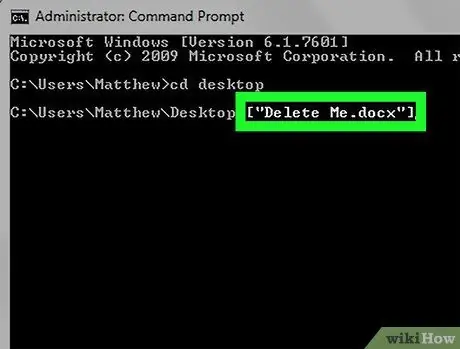
Addım 3. Del [fayl adı filetipi] yazın
"Filename.filetype" ı faylın adı və fayl uzantısı ilə əvəz edin.
- Məsələn, "ev" adlı bir şəkil faylı home-p.webp" />
- Silmək istədiyiniz faylın adında boşluqlar varsa, Pantai_Ancol-j.webp" />
- "Masaüstündeki" eyni Fayl Adı Uzantısına malik olan bütün faylları (bütün mətn və ya şəkil faylları kimi) silmək üçün *.filetype yazın. "Filetype" sözü *.txt kimi silmək istədiyiniz faylın Fayl Adı Uzantısı ilə əvəz olunur.
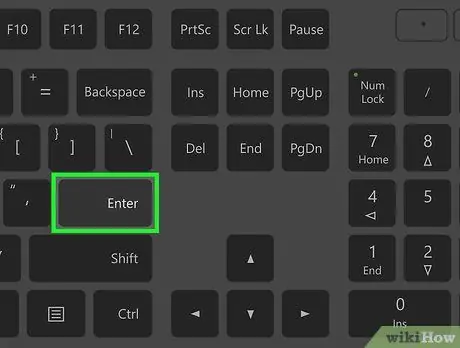
Addım 4. Enter düyməsini basın
Düyməni basdıqdan sonra əmr satırında yeni bir boş xətt görünəcək. Bu, faylın silindiyini göstərir.
"Del" əmri (əmri) faylları Geri Dönüşüm Kutusunda deyil, birbaşa sabit diskinizdən silir. Buna görə də, Geri Dönüşüm Kutusundan daha çox fayl silmək məcburiyyətində deyilsiniz
İpuçları
Faylları silmək üçün Windows Explorer -dən istifadə etməyi məsləhət görürük. Dosyanı zorla silmək üçün Əmr əmrindən istifadə edin
Xəbərdarlıq
- Windows sistem fayllarını silsəniz, kompüteriniz sistem çökə bilər və başlamaz.
- Komanda İstemi ilə silinən fayllar Geri Dönüşüm Kutusuna atılmayacaq.






